新闻中心
wordpress在发表文章的时候如何添加表格
作者 / 无忧主机 时间 2017-10-27 19:54:54
很多的站长朋友使用wordpress做的博客,也有很多的站长朋友使用wordpress在php空间搭建企业站点的,当博客和企业站点需要发布文章的时候需要插入一定的表格进去,那么在这个时候该如何去操作呢?熟悉wordpress的站长朋友,非常的轻松的解决掉这个问题,而刚刚摸索wordpress源码程序的站长朋友并不是那么的熟悉,那么为了广大群众都能享受到这个,那么无忧主机小编还是讲解一下吧。
首先我们要实现这个的方法有很多种的,一个是装插件即可实现,但是这种方案无忧主机小编并不建议这么操作,毕竟为了这么一点小功能就去给程序带来不必要的麻烦的时候还是放弃这个。
第二方法是无忧主机小编建议站长朋友们去使用的,这个方法简单明了,只需要在发表文章的时候点一点,然后复制即可,具体的操作方法如下:
进入到我们站点的后台,也就是在我们发布文章哪里,在把您需要发布的文章弄进去,点击文本,如图1所示:
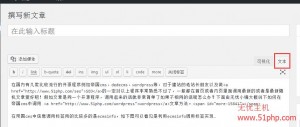 然后在您需要的地方加入以下代码:
然后在您需要的地方加入以下代码:
<div >
<table>
<tbody><tr>
<th>Header 1</th>
<th>Header 2</th>
<th>Header 3</th>
<th>Header 4</th>
<th>Header 5</th>
<th>Header 6</th>
<th>Header 7</th>
<th>Header 8</th>
</tr>
</tbody></table>
</div>
如图2所示:
 上面只是一行的表格,如果您需要多行,那么只需要把
复制放入到
的后台即可,比如无忧主机小编要的是3行,那么如图3所示:
上面只是一行的表格,如果您需要多行,那么只需要把
复制放入到
的后台即可,比如无忧主机小编要的是3行,那么如图3所示:
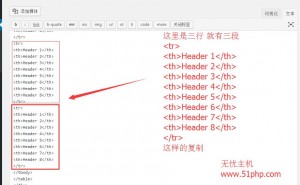 那么效果图如图4所示:
那么效果图如图4所示:
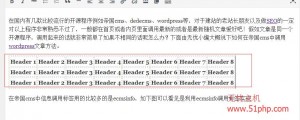 那么就这样我们就很轻松的解决掉了这个问题。如果需要更加的好看的话,请您修饰一下就可以解决的。
那么就这样我们就很轻松的解决掉了这个问题。如果需要更加的好看的话,请您修饰一下就可以解决的。
本文地址:https://www.51php.com/wordpress/25496.html
上一篇: phpbb后台功能介绍–主题图标
下一篇: WordPress加速优化前台不加载多语言包









